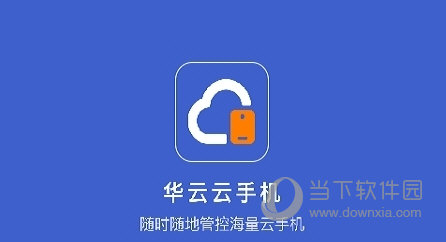win10为何总是莫名其妙卡死?win10总是莫名其妙卡死的解决方法下载
近期有用户反映说Win10总是莫名其妙卡死了,这该怎么解决呢?虽然现在win10功能已经十分完善了,但有时会出现卡死、无法操作的问题,这类问题困扰不少用户,接下来,知识兔小编来分享下Win10电脑总是莫名其妙卡死的解决方法。
温馨提示:win10莫名其妙卡死是比较棘手的问题,下面的解决方案也不一定能解决您的问题哦。一般来讲,win10系统被破坏了才会出现这样的情况。知识兔小编以前有也遇过这种抓狂的情况,最后是通过重装系统解决问题。所以还是建议您直接重装系统,这样能彻底解决问题。
卡屏:效果为画面突然冻住,按任意键无效。
方法一:适用于休眠后打开屏幕,使用一段时间后,长时间使用4个小时左右,主要出现在机械硬盘和SSD做混搭的情况。
1、开始菜单–设置–系统–电源和睡眠,两个都设置成从不(台式机,笔记本根据自己需要来),然后知识兔点开下面的“其他电源设置”,点开“更改计划设置”–更改高级电源设置,在此时间后关闭硬盘设置为6000(基本不关,随自己喜好),睡眠–允许使用唤醒定时器–禁用(可以自己决定)。
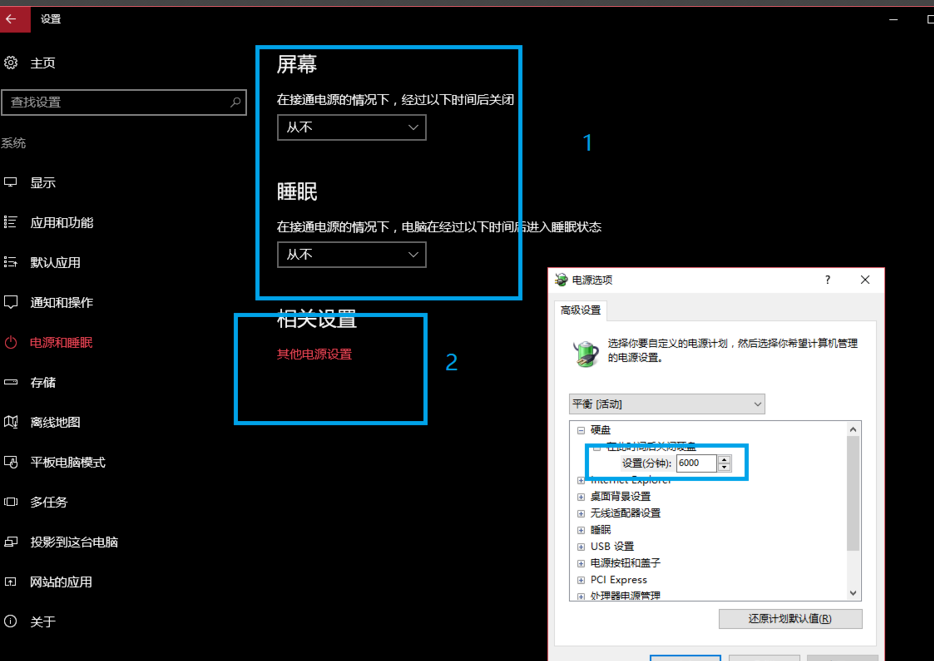
2、win+r键,弹出运行框,输入gpedit.msc,打开本地组策略编辑器–计算机配置–管理模板–系统–硬盘NV缓存,右边4个未配置的“关闭”,都点上启用。ok,重启。
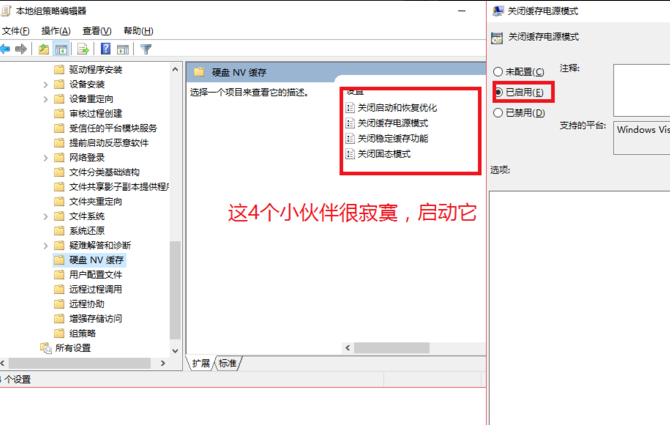
方法二:适用于切换窗口时候,用微软拼音打字瞬间,打开开始菜单时候,可减少卡死情况。
右键“我的计算机”–“属性”,如下图所示,高级系统设置–高级–性能中的“设置”,去掉三个动画效果就可以(窗口最大化最小化动画(放大缩小,切换窗口时)\控制元件动画(输入拼音时)\taskbar动画(打开开始菜单时))。
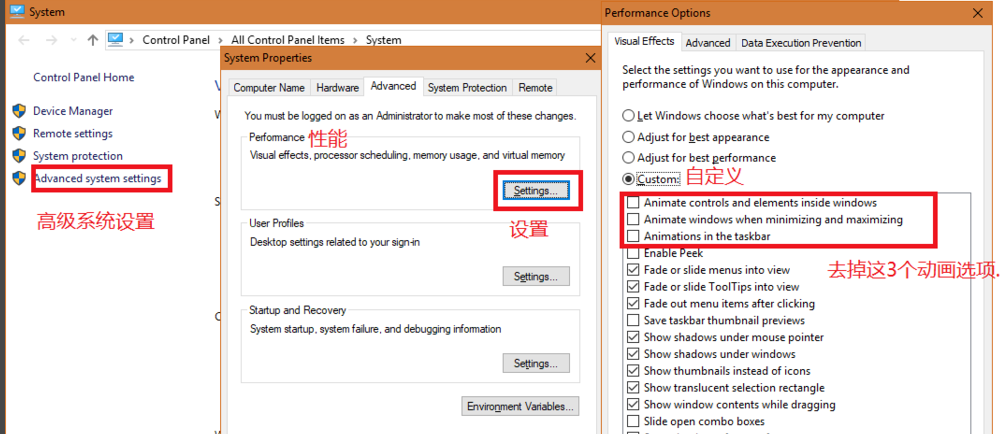
方法三:玩游戏以及方法二出现的情况可用
在C:\Windows\System32下找到dwm.exe程序
右键属性—安全会看到如图情况,左边红框中的两个“应用”选项对dwm.exe的权限为“read”。需要我们将其调成右边的样子。
方法为点击高级, “所有者”改成adminstrators(就是当前用户),你成为所有者后就可以对下面的进行修改,然后知识兔点击下面的修改权限,就可以对蓝框中的权限进行修改了。
程序对dwm.exe的访问权限提高后,就不会出现卡屏的情况。测试的《坦克世界》切换不会卡屏(如果知识兔不设置,换车和载入场景,全屏切出后再切入,都会卡死)。《英雄联盟》的可以试一下
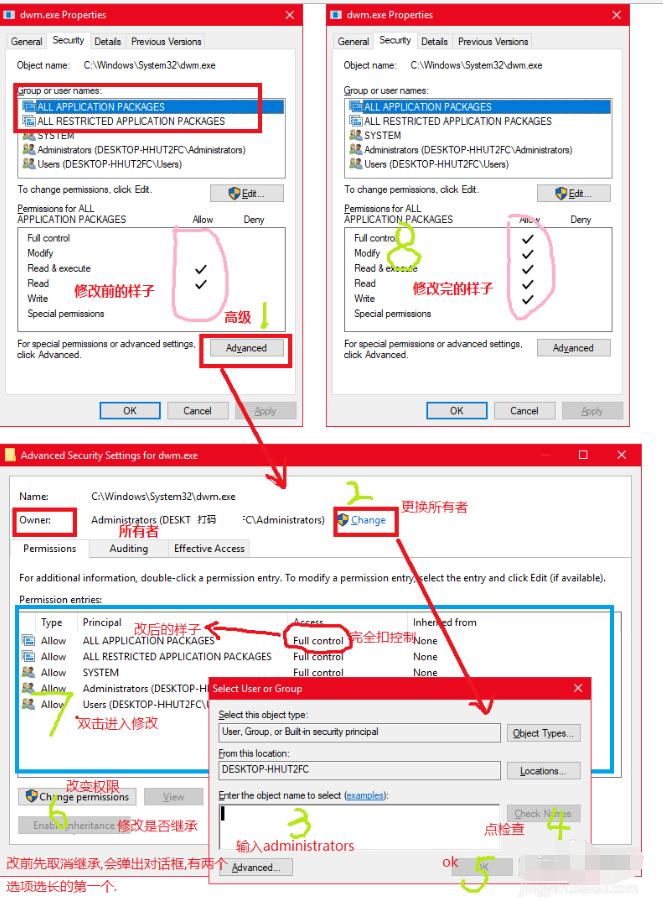
方法四:适用于“服务主机:本地系统(网络受限)”的进程磁盘占用率非常高的
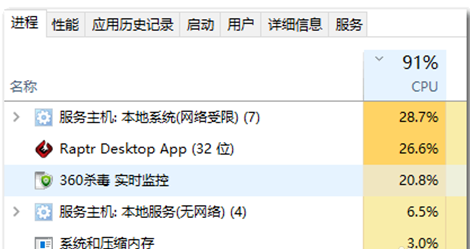
1、通过右键“我的电脑” 选择“管理”,系统自动跳转计算机管理。
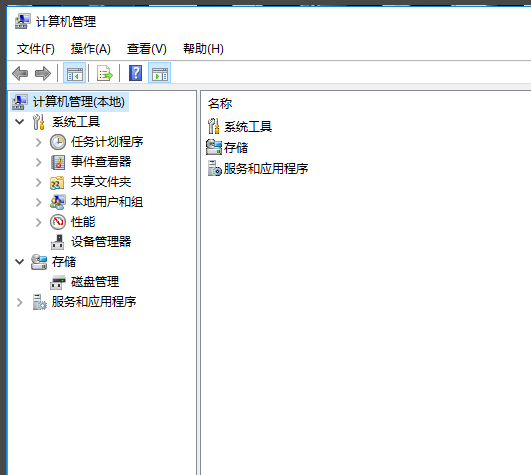
2、打开“服务和应用程序”>“服务” 找到名为“Connected User Experiences and Telemetry”的服务。

3、右键该服务 点击“属性”
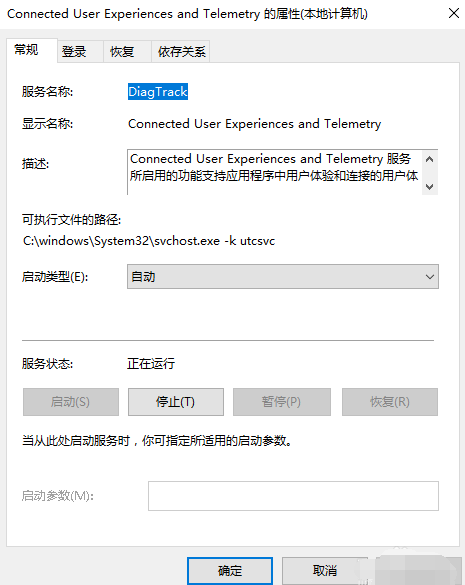
4、更改“启动类型”为“禁止” 并且知识兔停止该服务,然后知识兔应用,确定。
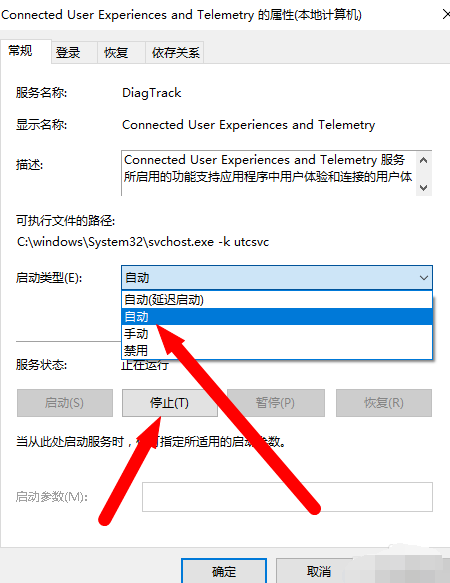
5、设置完之后,在查看任务管理器 你会发现好很多!不在卡了。
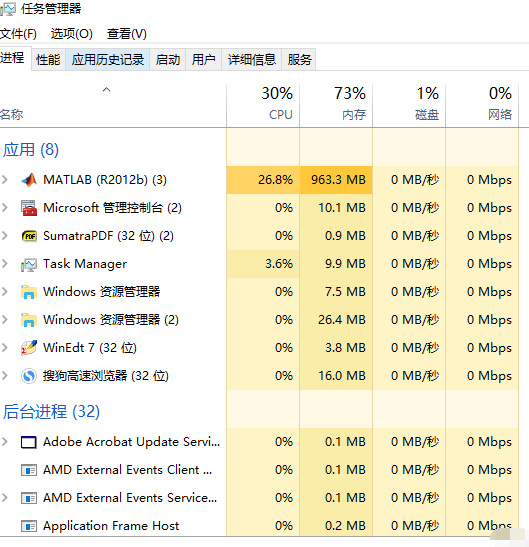
下载仅供下载体验和测试学习,不得商用和正当使用。

![PICS3D 2020破解版[免加密]_Crosslight PICS3D 2020(含破解补丁)](/d/p156/2-220420222641552.jpg)